发布时间:2022-05-26 11: 50: 40
苹果电脑用户经常会被Windows系统文件无法兼容的问题而头疼,当你想要在这两个系统传输重要文件资料时,却发现移动硬盘是NTFS文件格式而导致Mac电脑无法识别怎么办呢?小编马上来帮大家排忧解难,快速解决移动硬盘变成NTFS无法访问,以及C盘显示NTFS无法访问的问题。
一、移动硬盘变成NTFS无法访问
NTFS格式是Windows系统专有的文件系统格式,所以在MacOS系统中移动硬盘变成NTFS无法访问。我们可以通过Mac系统“磁盘工具”,将NTFS移动硬盘格式化为ExFAT以在Mac中读写。格式化会清除移动硬盘所有数据资料,在执行下列步骤前一定要备份好硬盘数据(数据备份为基础操作具体步骤这里不做详述):
1)鼠标单击桌面空白处,点击菜单栏“前往”下拉选择实用工具;
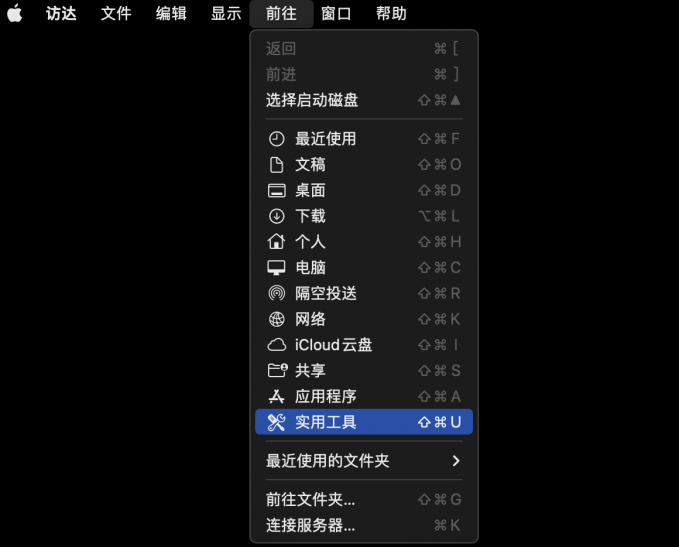
2)右键打开“磁盘工具”,在左侧边栏“外置”设备中找到要进行格式的移动硬盘,点击应用界面上方“抹掉”按钮;
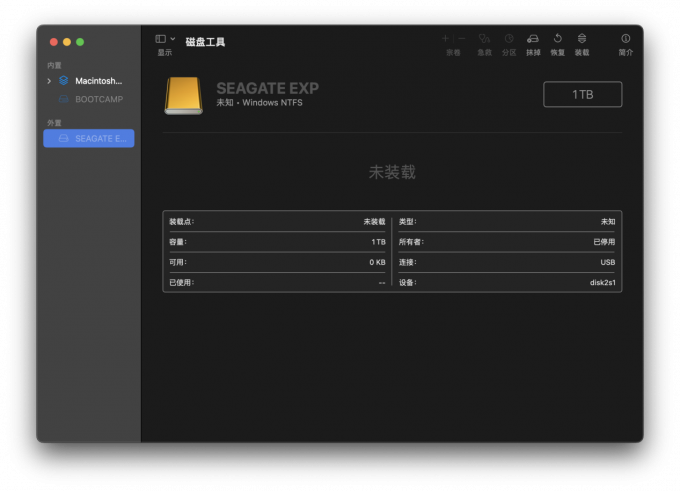
3)下拉为移动硬盘选择“ExFAT”格式后点击窗口右下“抹掉”按钮,等待应用执格式化操作点击“完成”退出。
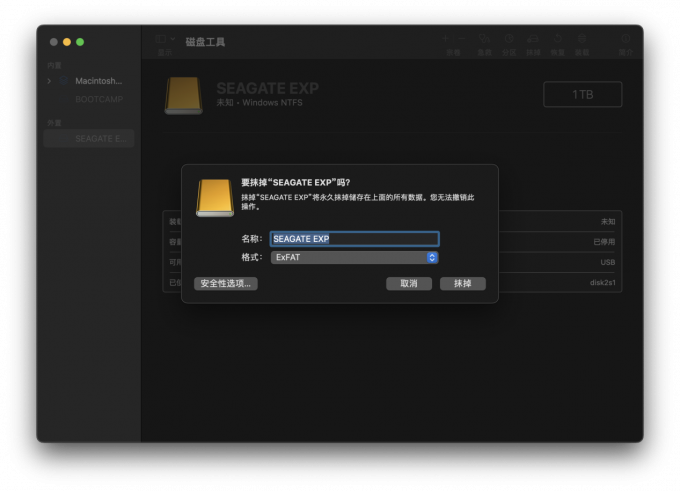
磁盘工具的格式化操作适用于临时文件交换,因为ExFAT数据格式相对NTFS不太稳定,容易出现数据丢损;且执行格式化操作前后需备份和重新导入数据,步骤繁琐耗时较长。除此之外,我们也可以通过程序代码来打开Mac系统的NTFS文件读写功能。
二、C盘显示NTFS无法访问怎么办
C盘显示NTFS无法访问怎么办?Mac系统不支持直接访问Windows的NTFS磁盘分区,要在Mac中读写NTFS磁盘分区,我们可以使用“程序代码”将磁盘挂载为可读分区。为防数据丢失或损坏,执行此操作记得备份磁盘数据:
1)打开终端应用,输入“diskutil list”点击回车键执行查看磁盘名称IDENTIFIER(这里可以看到小编的NTFS磁盘名称是“disk2s1”);
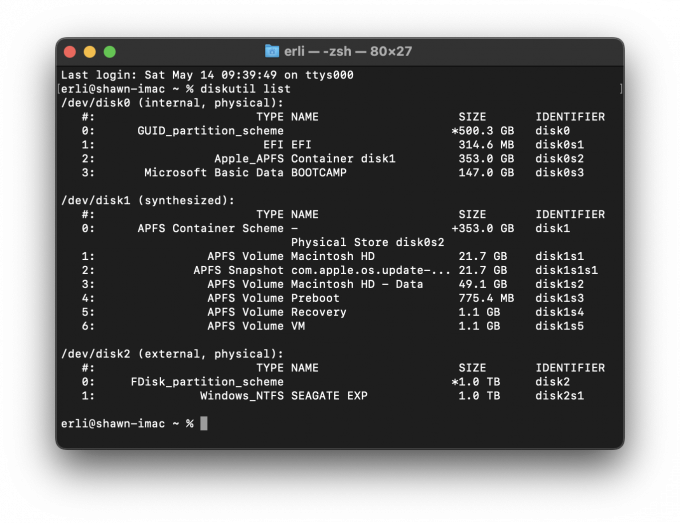
2)输入“sudo vim /etc/fstab”点击回车,输入开机密码(此处密码不显示直接输入即可)再次点击回车键;
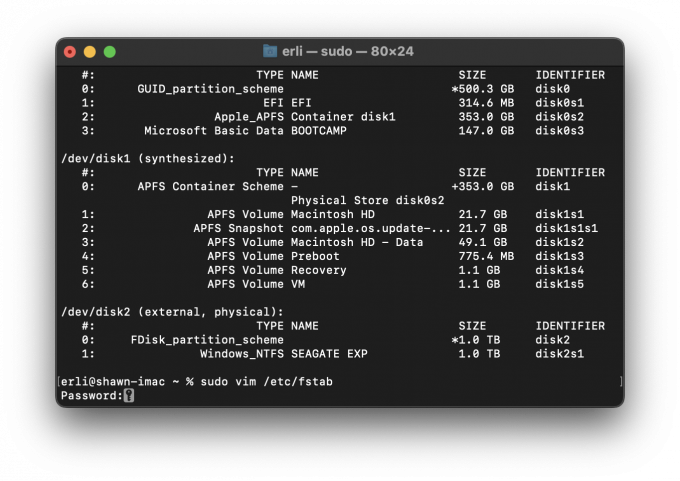
3)键入“LABEL=disk2s1 none ntfs rw,auto,nobrowse”(此处需将“disk2s1”替换为用户自己的NTFS磁盘名称”)点击回车,即可将磁盘挂载为可读的NTFS分区;
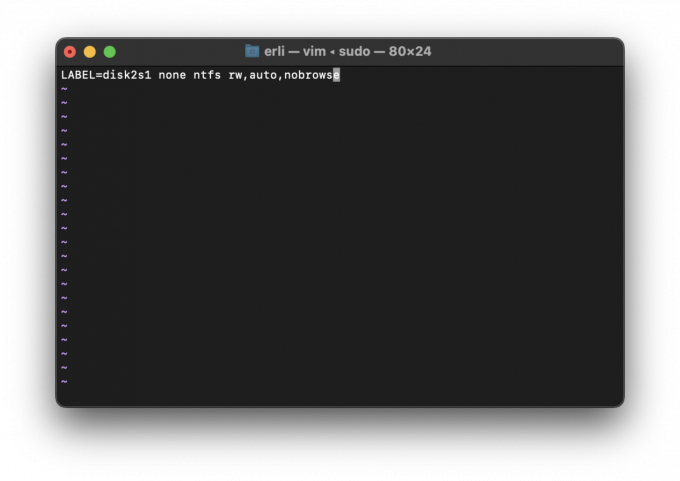
4)点击回车根据提示保存上述设置,在访达图标右键调出“前往文件夹”窗口,输入“/Volumes/”找到磁盘文件,可将其拖放到访达左侧边栏便于访问。
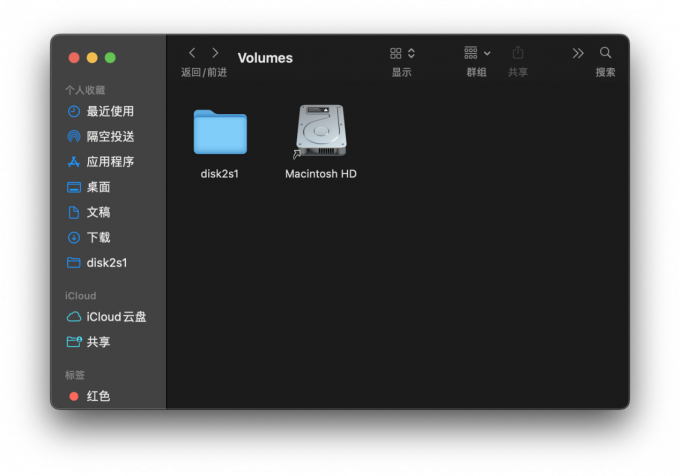
程序代码方式读写NTFS步骤繁琐、操作门槛较高,对于普通电脑用户来说存在一定执行难度。Mac磁盘工具和程序代码虽然可以帮助读写NTFS文件,但是数据稳定性差和可执行低的缺点也较为明显。小编下面给大家推荐一款实用、便捷的NTFS读写插件。
三、NTFS读写插件
Paragon NTFS for Mac 15是一款功能强大的NTFS读写插件,安装运行后用户可以直接在MacOS系统中读写、添加、修改和移除外置存储设备或NTFS磁盘分区文件。作为专业的NTFS读写插件,Paragon NTFS for Mac 15具有以下几项功能优势:
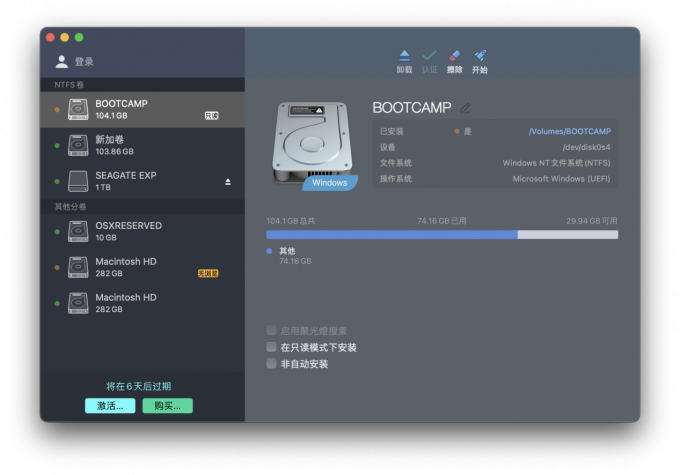
1)磁盘管理:Paragon NTFS for Mac 15自动挂载Mac所有磁盘分区,用户可在软件界面左侧快捷查看、访问不同磁盘分卷;
2)一键装卸:“卸载/安装”按钮方便用户安全彻底地卸载/安装磁盘分卷,Mac用户可一键管理不同磁盘分区的装载和移除;
3)认证修复:点击Paragon NTFS for Mac 15的“认证”按钮,软件自动检测并修复磁盘错误,确保用户安全使用磁盘数据;
4)擦除磁盘:运行“擦除”功能Mac用户可对磁盘格式进行转换操作,满足用户在不同设备及操作环境下的磁盘数据使用;
5)自定义启动盘:“开始”按钮可将任意磁盘设置为电脑“启动盘”,设置完成后用户即可快捷地从该磁盘启动和使用电脑。
四、小结
综上,移动硬盘变成NTFS无法访问,C盘显示NTFS无法访问怎么办?Mac系统磁盘工具和程序代码方式读写NTFS文件,基于数据稳定性和执行难度等考虑建议大家选择性使用;Paragon NTFS for Mac 15可以更简单自如地访问NTFS外置设备和磁盘分区,适合作为Mac常用的NTFS读写工具。如果对这款便捷的NTFS读写插件感兴趣,前往Paragon NTFS for Mac 15中文官网可获取免费试用权限。
展开阅读全文
︾